Selenium--使用参考
Selenium--浏览器上的按键精灵
Selenium是一个Web的自动化测试工具,最初是为网站自动化测试而开发的,类型像我们玩游戏用的按键精灵,可以按指定的命令自动操作,不同是Selenium 可以直接运行在浏览器上,它支持所有主流的浏览器(包括无界面的浏览器)。
Selenium 可以根据我们的指令,让浏览器自动加载页面,获取需要的数据,甚至页面截屏,或者判断网站上某些动作是否发生。
Selenium 自己不带浏览器,不支持浏览器的功能,它需要与第三方浏览器结合在一起才能使用。但是我们有时候需要让它内嵌在代码中运行,所以我们可以用 Headless Chrome 的工具代替真实的浏览器。
用法见前篇文章:https://www.cnblogs.com/liangmingshen/p/9989049.html
1. 安装
pip用命令安装:pip install selenium
2.快速入门
Selenium 库里有个叫 WebDriver 的 API。
WebDriver 有点儿像可以加载网站的浏览器,但是它也可以像 BeautifulSoup 或者其他 Selector 对象一样用来查找页面元素,与页面上的元素进行交互 (发送文本、点击等),以及执行其他动作来运行网络爬虫。
# 导入 webdriver
from selenium import webdriver
# 导入 chrome from selenium.webdriver.chrome.options import Options
# 要想调用键盘按键操作需要引入keys包
from selenium.webdriver.common.keys import Keys
# 设置chrome无头浏览器参数
chrome_options = Options()
chrome_options.add_argument('--headless')
chrome_options.add_argument('--disable-gpu')
driver = webdriver.Chrome(chrome_options=chrome_options)
driver.get("http://www.baidu.com/")
# 获取页面名为 wrapper的id标签的文本内容
data = driver.find_element_by_id("wrapper").text
# 打印数据内容
print(data)# 打印页面标题 "百度一下,你就知道"
print(driver.title)
# 生成当前页面快照并保存
driver.save_screenshot("baidu.png")
# id="kw"是百度搜索输入框,输入字符串"淘宝"
driver.find_element_by_id("kw").send_keys(u"淘宝")
# id="su"是百度搜索按钮,click() 是模拟点击
driver.find_element_by_id("su").click()
# 获取新的页面快照
driver.save_screenshot("淘宝.png")
# 打印网页渲染后的源代码
print(river.page_source)
# 获取当前页面Cookie
print(driver.get_cookies())
# ctrl+a 全选输入框内容
driver.find_element_by_id("kw").send_keys(Keys.CONTROL,'a')
# ctrl+x 剪切输入框内容
driver.find_element_by_id("kw").send_keys(Keys.CONTROL,'x')
# 输入框重新输入内容
driver.find_element_by_id("kw").send_keys("itcast")
# 模拟Enter回车键
driver.find_element_by_id("su").send_keys(Keys.RETURN)
# 清除输入框内容
driver.find_element_by_id("kw").clear()
# 生成新的页面快照
driver.save_screenshot("itcast.png")
# 获取当前url
print(driver.current_url)
# 关闭当前页面,如果只有一个页面,会关闭浏览器
# driver.close()
# 关闭浏览器
driver.quit()
3.获取单个节点的方法
示例:
Selenium 的 WebDriver提供了各种方法来寻找元素,假设下面有一个表单输入框:
<input type="text" name="user-name" id="passwd-id" />
获取节点方法如下
# 获取id标签值
element = driver.find_element_by_id("passwd-id")
# 获取name标签值
element = driver.find_element_by_name("user-name")
# 获取标签名值
element = driver.find_elements_by_tag_name("input")
# 也可以通过XPath来匹配
element = driver.find_element_by_xpath("//input[@id='passwd-id']")
Selenium还提供了通用方法find_element(),它需要传入两个参数:查找方式By和值。
实际上,它就是find_element_by_id()这种方法的通用函数版本,比如find_element_by_id(id)就等价于find_element(By.ID, id),二者得到的结果完全一致。
示例:
from selenium import webdriver
from selenium.webdriver.common.by import By browser = webdriver.Chrome()
browser.get('https://www.taobao.com')
input_first = browser.find_element(By.ID, 'q')
print(input_first)
browser.close()
实际上,这种查找方式的功能和上面列举的查找函数完全一致,不过参数更加灵活。
4.获取多个节点
如果查找的目标在网页中只有一个,那么完全可以用find_element()方法。但如果有多个节点,再用find_element()方法查找,就只能得到第一个节点了。如果要查找所有满足条件的节点,需要用find_elements()这样的方法。
注意,在这个方法的名称中,element多了一个s,注意区分。
比如,要查找淘宝左侧导航条的所有条目,如图7-3所示。
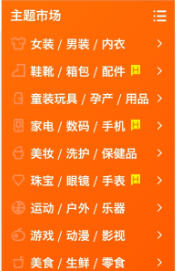
可以这样来实现:
from selenium import webdriver browser = webdriver.Chrome()
browser.get('https://www.taobao.com')
lis = browser.find_elements_by_css_selector('.service-bd li')
print(lis)
browser.close()
Selenium--使用参考的更多相关文章
- Selenium私房菜系列3 -- Selenium API参考手册【ZZ】
大家在编写测试案例想查阅Selenium API说明时,可以查阅本文,否则请跳过! (注:这里API版本比较老,新版本的Selenium的API在这里不一定能找到.) Selenium API说明文档 ...
- selenium 常见面试题以及答案(Java版)
1.怎么 判断元素是否存在? 判断元素是否存在和是否出现不同, 判断是否存在意味着如果这个元素压根就不存在, 就会抛出NoSuchElementException 这样就可以使用try catch,如 ...
- Selenium 初见
Selenium名字的来源 在这里,我还想说一下关于Selenium名字的来源,很有意思的: >:Selenium的中文名为“硒”,是一种化学元素的名字,它对汞 (Mercury)有天然的解毒作 ...
- python+selenium的web自动化测试之一(手工执行)
环境 Windows 前提: 1. python已正常安装 2. selenium已正常安装. 如果没安装,会报:ImportError: No module named 'selenium' (参考 ...
- selenium 常见面试题以及答案
1.怎么 判断元素是否存在? 判断元素是否存在和是否出现不同, 判断是否存在意味着如果这个元素压根就不存在, 就会抛出NoSuchElementException 这样就可以使用try catch,如 ...
- 30.Scrapy 对接 Selenium
Scrapy 对接 Selenium(参考代码网址,https://github.com/Python3WebSpider/ScrapySeleniumTest) 此文就是参考书上的代码拿下来跑,作为 ...
- Selenium+PhantomJS
Selenium Selenium是一个Web的自动化测试工具,最初是为网站自动化测试而开发的,类型像我们玩游戏用的按键精灵,可以按指定的命令自动操作,不同是Selenium 可以直接运行在浏览器上, ...
- Selenium (2) —— Selenium WebDriver + Grid2(101 Tutorial)
Selenium (2) -- Selenium WebDriver + Grid2(101 Tutorial) jvm版本: 1.8.0_65 selenium版本: v2.48.0 (Standa ...
- Selenium (1) —— Selenium安装与测试(101 Tutorial)
Selenium (1) -- Selenium安装与测试(101 Tutorial) jvm版本: 1.8.0_65 selenium版本: v2.48.0 (Standalone Selenium ...
- Selenium私房菜系列--总章
前言 在这段期间,我一直在找关于服务器的端测试方案,自动化工具等等,无意间我发现了Selenium这个工具.在试用一段时间后,觉得Selenium确实是一个很不错的Web测试工具.在和强大的QTP比较 ...
随机推荐
- web01-helloworld
新建一个Java web项目,名字为web01 在项目中新建一个servlet,名字为SimpleHello 修改doGet()方法,为: public void doGet(HttpServletR ...
- 修复webpack自动刷新页面慢的问题
新建.babelrc文件,配置如下 { "presets": [ "es2015" ], "ignore":[ "react-ro ...
- spring冲刺第七天
昨天进行地图和人物的代码整合,有所缺陷. 今天使人物成功的在地图上运动,并设计炸弹爆炸效果. 遇到的问题:炸弹不会吧人物炸死,只会炸没砖块.
- datetime类型转换
Select CONVERT(varchar(100), GETDATE(), 8):14:53:14 Select CONVERT(varchar(100), GETDATE(), 9): 06 ...
- 手机连接wifi 访问本地服务器网站
手机连本地wifi后访问 http://192.168.155.1:8001/loc 版权声明:本文为博主原创文章,未经博主允许不得转载.
- “吃神么,买神么”的第一个Sprint计划(第四天)
“吃神么,买神么”项目Sprint计划 ——5.24 星期日(第四天)立会内容与进度 摘要:logo做出来了,但是在立会展示时遭到反对,不合格,重新设计.(附上失败的logo图) 目前搜索栏出来了, ...
- spring冲刺阶段之团队工作总结
一.小组成员: 王俊凯(项目经理) 罗林杰(产品负责人) 王逸辉(Master) 罗凯杰 二.任务分配情况 王俊凯:生成题目的代码编写并提出编写意见 罗林杰:负责把按钮和界面内容连接到代码上及主要代码 ...
- json对象与json字符串的区别
最近糟了这个坑,同一个方法,android和ios返回的数据不一样,一个是json字符串,另一个是json对象(至于为什么后台返回的是json对象,还没找到原因,但是我看到的后台的代码是有在返回之前给 ...
- 性能测试问题_tomcat占用内存很高,响应速度很慢
Cronolog 1. 问题描述 Tomcat占用服务器内存过大导致访问变慢 2. 问题原因 查看catalina.out文件过大,写日志时占用内存过大 3. 解决 ...
- [转帖] go的import 语法
package 的导入语法写 Go 代码的时经常用到 import 这个命令用来导入包,参考如下: import( "fmt" ) 然后在代码里面可以通过如下的方式调用: fmt. ...
